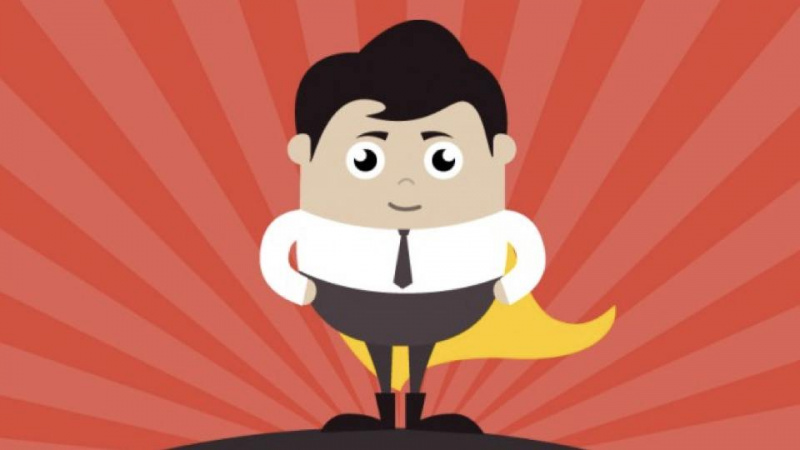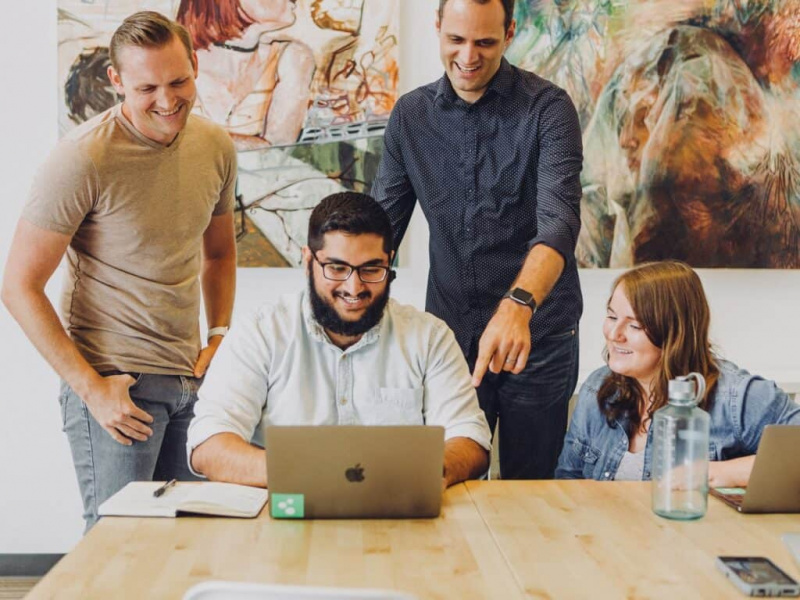15 nejlepších triků ve Firefoxu všech dob

Oblíbený prohlížeč s otevřeným zdrojovým kódem, Firefox, je skvělý hned po vybalení z krabice. A přidáním některých úžasných rozšíření, která jsou k dispozici, se prohlížeč stále zlepšuje a zlepšuje.
Podívejte se však pod kapotu a existuje spousta skrytých (a několik nepříliš tajných) tipů a triků, které Firefox rozladí a pasí váš prohlížeč. Udělejte to rychlejší, chladnější a efektivnější. Staňte se mistrem Jedi pomocí následujících skvělých triků ve Firefoxu.
1) Více místa na obrazovce. Udělejte své ikony malými. Přejděte na Zobrazit - Panely nástrojů - Přizpůsobit a zaškrtněte políčko Použít malé ikony.Reklamní
2) Inteligentní klíčová slova. Pokud často používáte vyhledávání (řekněme vyhledávání lidí na IMDB.com), jedná se o úžasný nástroj, který mnoho lidí nepoužívá. Klikněte pravým tlačítkem na vyhledávací pole, vyberte Přidat klíčové slovo pro toto vyhledávání, pojmenujte klíčové slovo a snadno napsatelný a snadno zapamatovatelný název zkratky (řekněme herec) a uložte jej. Nyní, když chcete vyhledat herce, přejděte do adresního řádku prohlížeče Firefox, zadejte herec a jméno herce a stiskněte návrat. Okamžité vyhledávání! To lze provést pomocí libovolného vyhledávacího pole.
3) Klávesové zkratky. To je místo, kde se stanete skutečným Jedi. Naučit se to chvíli trvá, ale jakmile to uděláte, bude vaše procházení super rychlé. Zde jsou některé z nejběžnějších (a mých osobních oblíbených):
- Mezerník (o stránku dolů)
- Shift-mezerník (stránka nahoru)
- Ctrl + F (najít)
- Alt-N (najít další)
- Ctrl + D (záložka)
- Ctrl + T (nová karta)
- Ctrl + K (přejít do vyhledávacího pole)
- Ctrl + L (přejít do adresního řádku)
- Ctrl + = (zvětšit velikost textu)
- Ctrl + - (zmenšit velikost textu)
- Ctrl-W (zavřít kartu)
- F5 (znovu načíst)
- Alt-Home (přejít na domovskou stránku)
4) Vlastní vyplnění. Toto je další klávesová zkratka, ale není běžně známá a velmi užitečná. Přejděte do adresního řádku (Control-L) a zadejte název webu bez www nebo .com. Řekněme google. Poté stiskněte Control-Enter a automaticky vyplní www a .com a zavede vás tam - jako kouzlo! Pro adresy .net stiskněte Shift-Enter a pro .org adresy stiskněte Control-Shift-Enter.Reklamní
5) Navigace na kartě. Místo toho, abyste pomocí myši vybrali různé karty, které máte otevřené, použijte klávesnici. Zde jsou zkratky:
- Ctrl + Tab (otáčení dopředu mezi kartami)
- Ctrl + Shft + Tab (otočit na předchozí kartu)
- Ctrl + 1-9 (výběrem čísla přejdete na konkrétní kartu)
6) Klávesové zkratky. Někdy již používáte myš a je snazší použít klávesovou zkratku, než se vrátit ke klávesnici. Zvládněte tyto skvělé:
- Prostřední kliknutí na odkaz (otevře se na nové kartě)
- Shift-posouvání dolů (předchozí stránka)
- Shift-rolování nahoru (další stránka)
- Ctrl-posouvání nahoru (zmenšení velikosti textu)
- Ctrl-posouvat dolů (zvětšit velikost textu)
- Střední klik na záložku (zavře záložku)
7) Odstraňte položky z historie adresního řádku . Schopnost prohlížeče Firefox automaticky zobrazovat předchozí zadané adresy URL, které jste při psaní zadali, je v rozevírací nabídce historie adresního řádku velmi dobrá. Někdy ale prostě nechcete, aby se tyto adresy URL zobrazovaly (nebudu se ptát proč). Přejděte do adresního řádku (Ctrl-L), začněte psát adresu a zobrazí se rozbalovací nabídka s adresami URL stránek, které jste navštívili, s těmito písmeny. Pomocí šipky dolů přejděte dolů na adresu, kterou chcete smazat, a stisknutím klávesy Odstranit smažte.Reklamní
8) Uživatelský chrom. Pokud opravdu chcete svůj prohlížeč oklamat, budete si chtít vytvořit soubor UserChrome.css a svůj prohlížeč přizpůsobit.
9) Vytvořte soubor user.js. Dalším způsobem, jak přizpůsobit Firefox, je vytvoření souboru user.js, které může skutečně zrychlit vaše procházení. Ve složce profilu budete muset vytvořit textový soubor s názvem user.js (viz tento zjistit, kde je složka profilu). Vytvořil techlifeweb.com , tento příklad vysvětluje některé z věcí, které můžete udělat v jeho komentářích.
10) about: config . Skutečný uživatelský nástroj, about.config, není nic, s čím byste se měli potýkat, pokud nevíte, co dané nastavení dělá. Na hlavní konfigurační obrazovku se dostanete zadáním about: config do adresního řádku prohlížeče.
11) Přidejte klíčové slovo pro záložku . Přejít na své záložky mnohem rychleji tím, že jim dáte klíčová slova. Klepněte pravým tlačítkem na záložku a vyberte Vlastnosti. Vložte krátké klíčové slovo do pole pro klíčové slovo, uložte jej a nyní můžete toto klíčové slovo zadat do adresního řádku a přejde na tuto záložku.Reklamní
12) Zrychlete Firefox . Pokud máte širokopásmové připojení (a většina z nás to má), můžete pomocí pipeline zrychlit načítání stránky. To umožňuje Firefoxu načítat na stránku více věcí najednou, místo jednoho najednou (ve výchozím nastavení je optimalizován pro vytáčené připojení). Zde je postup:
- Do adresního řádku napište about: config a stiskněte návrat. Do pole filtru zadejte network.http a změňte následující nastavení (dvojitým kliknutím je můžete změnit):
- Nastavte network.http.pipelining na true
- Nastavte network.http.proxy.pipelining na true
- Nastavte network.http.pipelining.maxrequests na číslo jako 30. To mu umožní provést 30 požadavků najednou.
- Klikněte také kdekoli pravým tlačítkem a vyberte Nový-> Celé číslo. Pojmenujte jej nglayout.initialpaint.delay a nastavte jeho hodnotu na 0. Tato hodnota je doba, po kterou prohlížeč čeká, než bude reagovat na informace, které obdrží.
13) Omezte využití RAM . Pokud Firefox ve vašem počítači zabírá příliš mnoho paměti, můžete omezit velikost paměti RAM, která je nám povolena. Znovu přejděte na about: config, filter browser.cache a vyberte browser.cache.disk.capacity. Je nastavena na 50 000, ale můžete ji snížit podle toho, kolik paměti máte. Vyzkoušejte 15 000, pokud máte 512 MB až 1 GB paměti RAM.
14) Dále snižte využití paměti RAM, když je Firefox minimalizován . Toto nastavení přesune Firefox na váš pevný disk, když ho minimalizujete, a zabírá mnohem méně paměti. A při obnově Firefoxu není žádný znatelný rozdíl v rychlosti, takže to rozhodně stojí za to. Opět přejděte na about: config, klikněte pravým tlačítkem kamkoli a vyberte Nový-> Boolean. Pojmenujte jej config.trim_on_minimize a nastavte jej na TRUE. Aby se tato nastavení projevila, musíte restartovat Firefox.Reklamní
15) Přesuňte nebo odeberte tlačítko zavřít kartu . Náhodně kliknete na tlačítko zavřít na kartách prohlížeče Firefox? Můžete je přesunout nebo odebrat, opět pomocí about: config. Upravte předvolbu prohlížeče.tabs.closeButtons. Tady jsou významy každé hodnoty:
- 0: Zobrazit zavírací tlačítko pouze na aktivní kartě
- 1: (Výchozí) Zobrazí tlačítka pro zavření na všech kartách
- 2: Nezobrazujte žádná zavírací tlačítka
- 3: Zobrazit jediné zavírací tlačítko na konci lišty (chování Firefoxu 1.x)
Máte nějaké oblíbené tipy nebo triky pro Firefox? Dejte nám vědět v komentářích.